当我们在使用CAD软件绘制图纸时,经常会使用CAD中的一些命令来得知一些参数,那CAD中如果要知道面积、重心时,该如何操作?那浩辰CAD中如何计算面积、重心呢?今天就为大家简单介绍下。
CAD中面积、重心计算方法:
一、计算零件面积、周长快速计算
使用AA 或GMAREA 命令,启动浩辰CAD机械版的“计算面积、周长和质量”命令,按照命令行提示“请在轮廓线内点取一点”,软件自动用彩虹线标示出图形的外轮廓与内轮廓,并在命令行中给出该图形的面积与周长,如下图所示:
根据命令行的提示,按一下“回车”键,完成对当前图形的面积计算,显示出“计算面积、周长和质量”对话框。在这里输入该零件的密度与厚度,即可直接计算出来零件的质量。
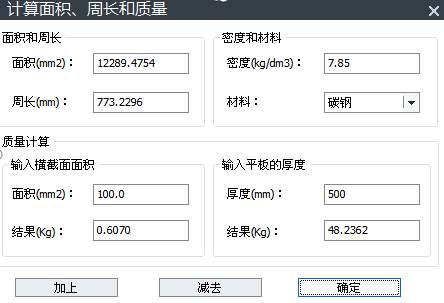
若选择零件区域比较复杂,则可通过对话框中【加上】或【减去】按钮控制所选区域,面积、周长、质量即时显示在对话框中。
通过【标总长】功能(快捷键命令是:“BZC”)可快速标出直线、圆弧、多段线、样条曲线、云线等对象的总长度。执行该命令后,框选该零件所有轮廓,就可标出该零件所有轮廓的总长。如下图所示:
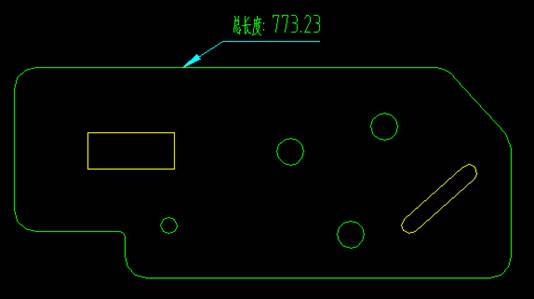
二、一个命令快速标出重点位置
使用传统的公式计算法求出不规则零件的重心位置非常麻烦,耗时很多。浩辰CAD机械版只需一个命令就可快速标出不规则零件的重心:
使用AT或GMPTPICKAREA命令,启动“点取面积”命令,根据命令行提示,拾取封闭轮廓内一点,即可快速算出该轮廓的面积与重心坐标,并且用一个点在图纸标出重心位置

2023-12-29

2021-04-19

2019-12-02

2019-11-14

2019-11-13

2019-11-11

2019-11-11

2019-11-08

2019-11-08

2019-11-08

2019-11-08

2019-11-08
